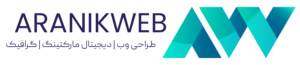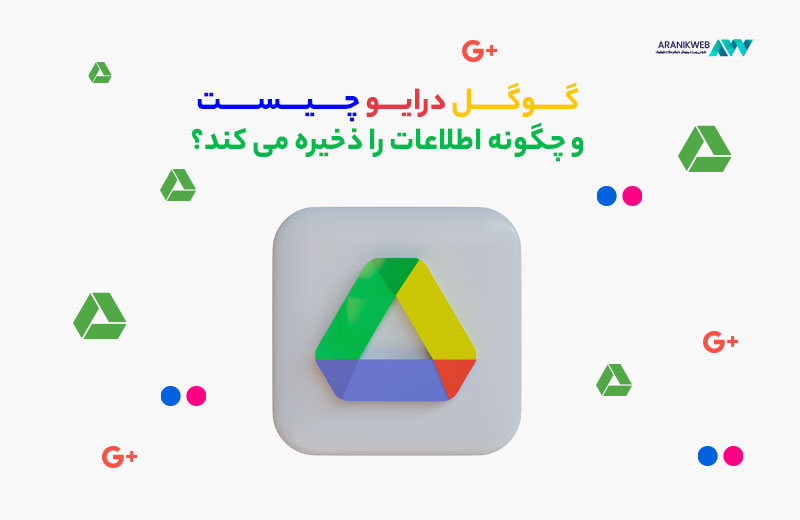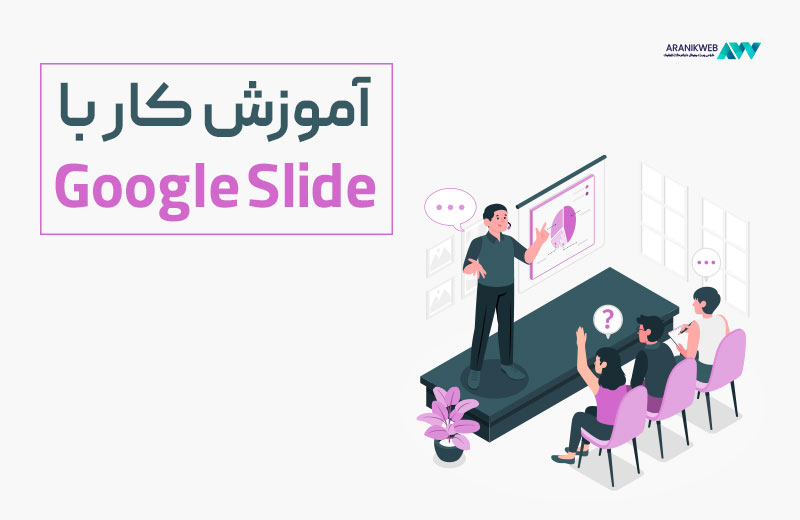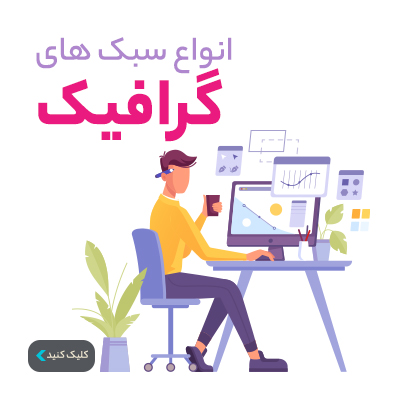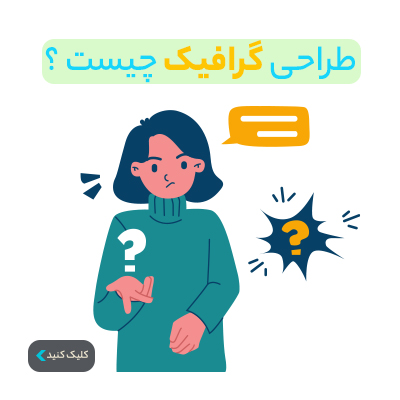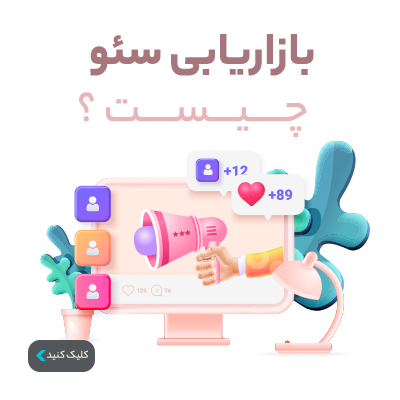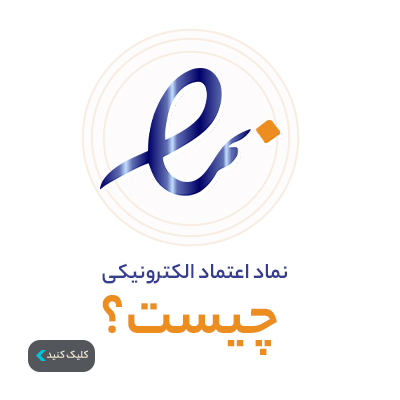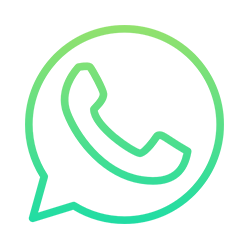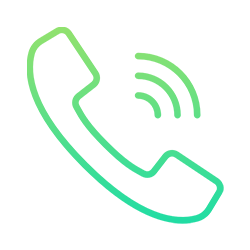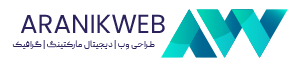اگر برای شما هم پیش آمده که دغدغهی کمبود فضای کافی بر روی کامپیوتر های شخصی خود را داشته اید و تصمیم به خرید هاردهای فیزیکی برای جبران کمبود فضای کامپیوتر خود را داشته اید بهتر است دست نگه دارید و با ما تا انتهای این مقاله همراه باشید تا از صفر تا صد گوگل درایو ( Google Drive ) اطلاعات به دست بیاورید و بدانید گوگل درایو چیست ؟

گوگل درایو چیست ؟
در واقع گوگل درایو ( Google Drive ) تنها یک سرویس ابری ذخیره سازی اطلاعات نیست. امروزه گوگل درایو ( Google Drive ) یکی از بهترین ابزار ها برای ذخیره سازی فایل ها و اطلاعات شخصی شما به صورت ابری میباشد.
بلکه گوگل درایو ( Google Drive ) یک سوپر ابزار است که به کمک آن می توانید اطلاعات خود را ذخیره، ویرایش و با دیگران به اشتراک بگذارید و همین موضوع است که گوگل درایو ( Google Drive ) را نسبت به رقبای خود پیش انداخته است.
چرا به گوگل درایو ( Google Drive ) نیاز داریم ؟
در صورتی که تصمیم بگیریم سراغذ هاردهای فیزیکی برویم باید این نکته را بدانیم که هاردهای فیزیکی مشکلاتی را دارا میباشند. یکی از این مشکلات حمل و نقل سخت آن هاست ، همچنین ممکن است هاردها پس از مدتی خراب شوند و تمامی اطلاعات شما از بین برود.
به همین منظور امروزه بسیاری از افراد تصمیم به انتقال اطلاعات خود به سرویسهای ذخیره سازی ابری گرفته اند.
اما یکی از جدید ترین و کاربردی ترین سرویس های ذخیره سازی ابری اطلاعات گوگل درایو ( Google Drive ) میباشد.
گوگل درایو ( Google Drive ) چگونه اطلاعات را ذخیره میکند ؟
شاید از خود بپرسید که که آیا برای بارگذاری اطلاعات در گوگل درایو ( Google Drive ) محدودیتی وجود دارد؟ در جواب این سوال باید بگوییم بله !
شما برای بارگذاری اطلاعات خود در گوگل درایو ( Google Drive ) محدودیت دارید. این محدودیت 15 گیگابایت می باشد ، اما شما اصلا نباید نگران این موضوع باشید.
چرا که گوگل طرح هایی را معرفی کرده که به واسطه آن ها شما می توانید میزان حافظه بیش تری در گوگل درایو ( Google Drive ) در اختیار داشته باشید.
به طور مثال :
شما می توانید با پرداخت ماهانه 1.99 دلار، 100 گیگ فضای گوگل درایو ( Google Drive ) از گوگل دریافت کنید. همچنین شما می توانید با پرداخت ماهانه 9.99 دلار 2 ترابایت حافظه از گوگل دریافت نمایید و اطلاعات خود را در آن وارد کنید.
Google Drive ( گوگل درایو ) تا چه میزان امنیت دارد ؟
آیا تنها خود ما به آن اطلاعات دسترسی داریم؟ باید بگوییم که گوگل در Google Drive ( گوگل درایو ) سعی کرده تا امنیت مشتریکین خود را تا حد زیادی افزایش دهد.
به همین منظور تمامی داده ها و اطلاعات مشتریان در حین بارگذاری در گوگل درایو ( Google Drive ) به وسیله Boxcryptor رمز گذاری می شود.
این رمز گذاری باعث می شود که هیچ فردی به غیر از شما به اطلاعاتتان دسترسی نداشته باشد. به همین منظور گوگل درایو ( Google Drive ) جزء امن ترین سرویس های ذخیره سازی ابری به حساب می آید.
نحوه استفاده از گوگل درایو ( Google Drive ) به چه صورت است ؟
برای استفاده از گوگل درایو ( Google Drive ) شما در قدم اول باید یک اکانت گوگل داشته باشید. به همین منظور اگر شما دارای اکانت گوگل نیستید ، می توانید با مراجعه به صفحه گوگل و انتخاب گزینه Sign up اقدام به ساخت اکانت گوگل کنید.
برای اینکار گوگل از شما اسم، فامیل، یوزرنیم و یک پسور می خواهد. پس از وارد کردن این اطلاعات حال شما یک اکانت گوگل دارید که می توانید از آن اکانت در سرویس های مختلف گوگل استفاده کنید.
به طور مثال :
شما با ساخت اکانت گوگل می توانید از سرویس هایی همچون Gmail، یوتیوب، گوگل درایو ( Google Drive ) و ویرایشگرهای گوگل نظیر گوگل داک ، گوگل اسلاید ، گوگل شیت و … استفاده کنید.
قدم بعدی برای کار با گوگل درایو ( Google Drive ) باز کردن مرورگر کامپیوتر خود است.
مرورگر خود را باز کنید و به آدرس drive.google.com بروید. حال با وارد کردن یوزنیم و پسورد حساب گوگل خود که در مرحله قبل ساختید . می توانید به گوگل درایو ( Google Drive ) وارد شوید.
نمای کلی گوگل درایو ( Google Drive ) :
نمای کلی گوگل درایو ( Google Drive ) به شکل زیر میباشد.
همانطور که در عکس بالا مشاهده می کنید. در سمت چپ تصویر نوار ابزاری قرار گرفته است.
در اولین مورد از این نوار ابزار شما گزینه My Drive را مشاهده می کنید. این گزینه به شما تمامی اطلاعاتی که شما بر روی گوگل درایو ( Google Drive ) دارید را نمایش می دهد.
همچنین گزینه Computer شامل اطلاعاتی است که شما از کامپیوتر خود به گوگل درایو ( Google Drive ) اضافه کرده اید.
به عبارتی دیگه My Drive همانند درایور های موجود بر روی کامپیوتر شخصی شما می باشد و Computer اطلاعاتی است که شما بر روی آن درایو ها قرار داده اید.
همچنین گزینه Shared with me اطلاعاتی را به شما نشان می دهد که افراد دیگر با شما به اشتراک گذاشته اند.
نکته 1 :
شما سه گزینه دیگر را در نوار ابزار سمت چپ تصویر در Google Drive ( گوگل درایو ) مشاهده می کنید.
گزینه Recent به شما آخرین فایل هایی را نمایش می دهد که آخرین بار در گوگل درایو ( Google Drive ) مشاهده کرده اید.
همچنین در گزینه Starred شمامی توانید فایل هایی را مشاهده کنید که از قبل آن ها را ستاره گذاری کرده اید.
در قسمت Trash هم شما می توانید به فایل هایی که قبلا به سطل زباله انداخته اید دسترسی داشته باشید. به طور کل زمانی که شما یک فایل را در گوگل درایو ( Google Drive ) پاک می کنید.
آن فایل به مدت 30 روز در Trash باقی می ماند و سپس پاک می شود. قبل از آن شما می توانید با کلیک بر روی این گزینه آن فایل را Recover یا به طور کل پاک کنید.
در قدم سوم شما می توانید هر فایلی را که می خواهید در گوگل درایو ( Google Drive ) به شکل Drag and Drop و تنها با کشیدن آن فایل با موس به فولدر هایی که می خواهید آن را انتقال دهید.
نکته 2 :
زمانی که شما بر روی یک فایل کلیک می کنید. نوار ابزار دیگری برای شما به نمایش در می آید.
شما به کمک آن نوار ابزار می توانید آن فایل را رینیم کنید، پاک کنید، آن را به جای دیگر انتقال دهید و یا با دیگران به اشتراک بگذارید.
چگونه اطلاعات خود را در گوگل درایو آپلود کنیم ؟
برای آپلود کردن اطلاعات خود از کامپیوتر به گوگل درایو ( Google Drive ) کافی است که شما بر روی گزینه New در گوشه سمت چپ تصویر در Google Drive ( گوگل درایو ) کلیک کنید. پس از آن شما باید مشابه تصویر زیر بر روی گزینه Upload File کلیک کنید.
حال شما می توانید فایل خود را با موس از کامپیوتر بکشید و به گوگل درایو ( Google Drive ) اضافه کنید.
چگونه اطلاعات را به وسیله گوگل درایو با دیگر افراد به اشتراک بگذاریم ؟
برای اشتراک گذاری اطلاعات و پرونده ها به وسیله گوگل درایو ( Google Drive ) شما باید بر روی فایل خود راست کلیک کرده، سپس پنجره ای برای شما باز می شود. حال شما میتوانید از طریق 2 گزینه Share و Get Shareable Link آن پرونده را با دیگر افراد به اشتراک بگذارید.
در حالت Share برای اشتراک گذاری فایل ها شما از طریق اضافه کردن ایمیل دیگر کاربران میتوانید آن فایل را به اشتراک بگذارید.
همچنین در حالت Get Shareable Link شما میتوانید از طریق یک لینک دعوت فایل خود را با دیگر افراد به اشتراک بگذارید.
شما می توانید در هر دو حالت اجازه ویرایش را به بازدیدکننده بدهید.
همچنین شما می توانید این اجازه را ندهید و بازدیدکننده تنها بتواند فایل شما را مشاهده کند.
جهت مشاوره رایگان با ما تماس بگیرید:
۰۲۱-۲۸۴۲۸۶۷۶ برای تماس مستقیم
۰۹۰۳۸۴۸۱۰۱۲ (فقط چت واتس اپ)
ایمیل: info@aranikweb.ir